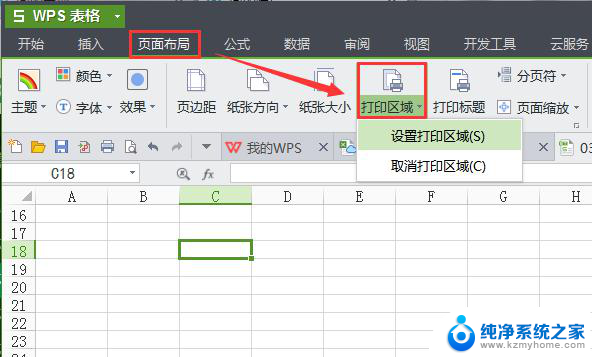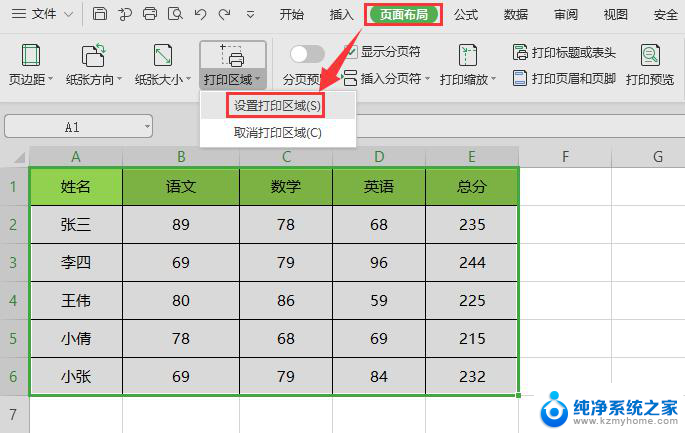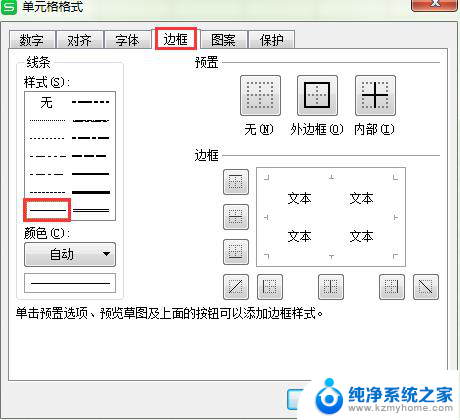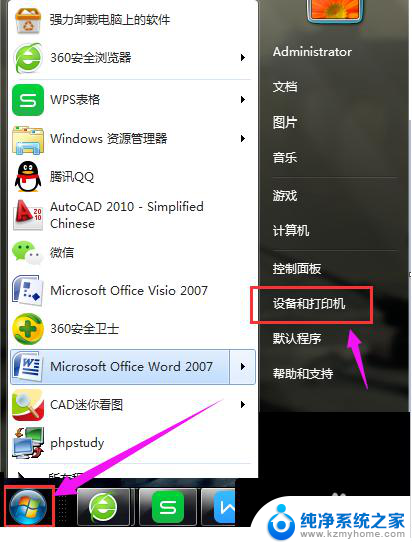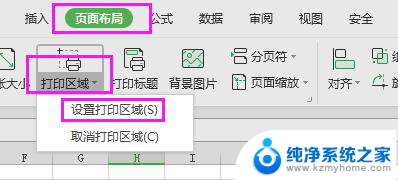wps设置打印区域快捷键 WPS表格设置打印区域的方法
wps设置打印区域快捷键,在日常工作中,我们经常需要使用WPS表格进行数据处理和打印,而在打印时,有时候我们只需要打印表格中的某一部分,而不是整个表格。如何设置打印区域呢?幸运的是WPS表格为我们提供了设置打印区域的快捷键和方法。通过这些设置,我们可以轻松地打印出我们需要的内容,同时也节省了打印资源和时间。接下来让我们一起了解一下WPS表格设置打印区域的方法吧。
具体方法:
1.方法一:按住鼠标左键拖动或其它方式选中需要打印的区域——点击左上角WPS表格——打印——打印内容选择选定区域
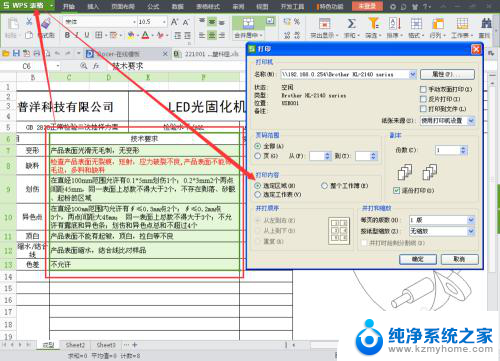
2.方法二:按住鼠标左键拖动或其它方式选中需要打印的区域——点击页面布局——打印区域——设置打印区域
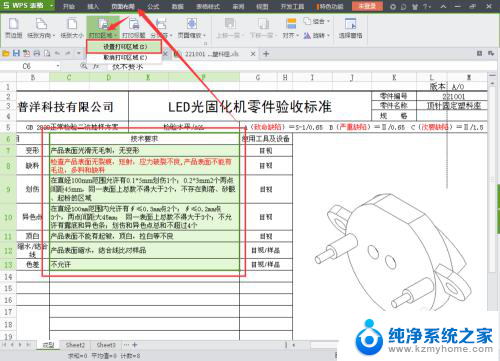
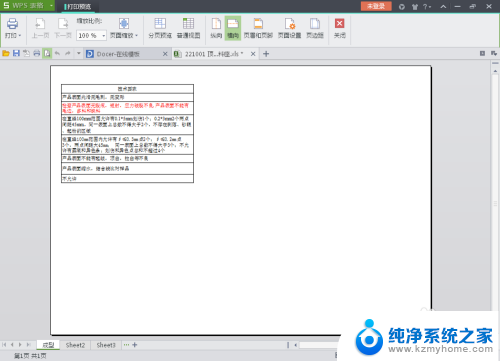
3.方法三:按住鼠标左键拖动或其它方式选中需要打印的区域——点击WPS旁边的下拉小按钮——文件——打印区域——设置打印区域
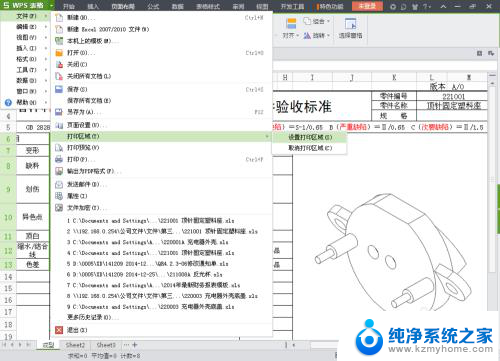
4.方法四:点击WPS旁边的下拉小按钮——文件——页面设置——点击工作表——这里手动输入打印区域的地址范围,或者按住鼠标左键拖动或其它方式选中需要打印的区域——确定
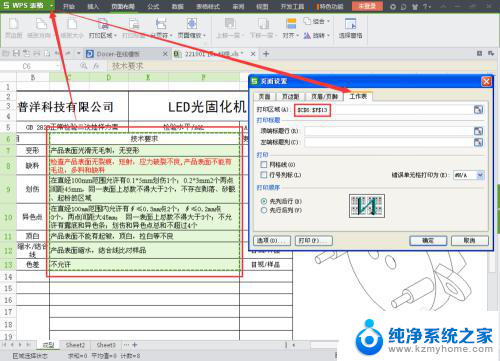
5.方法五:点击右下角的分页预览——拖动边框(如图所示)——拖动框选需要打印的区域即可


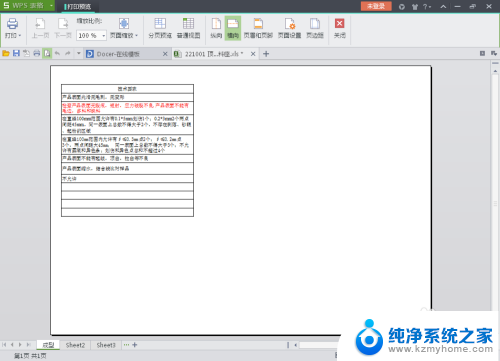
以上就是wps设置打印区域快捷键的全部内容,如果有任何疑问,可以按照以上步骤进行操作,希望这些方法对大家有所帮助。